Modèles de badges
Créez et personnalisez des modèles pour les badges que vous souhaitez utiliser lors de votre événement sur site. Ces modèles sont disponibles pour la pré-impression, ce qui signifie qu'ils peuvent être exportés sous forme de fichiers à imprimer auprès du fournisseur de votre choix.
Commencez par vous rendre dans la section "Compte" dans le menu de la barre de gauche. En cliquant sur le bouton vert "+Mise en page des badges", vous pourrez créer vos modèles de badges (taille de la page, badges par page, taille du badge, rotation de la page...). 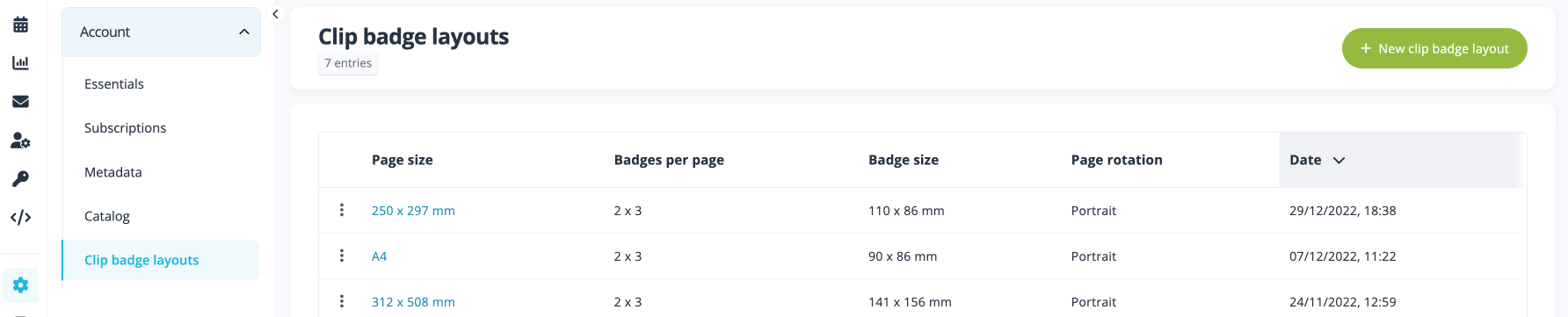
- Entrez votre taille de papier (largeur et hauteur de la page)
- Ajoutez le nombre de colonnes et de lignes pour définir le nombre de badges à imprimer sur votre page
- Définissez les marges en fonction de vos besoins d'impression
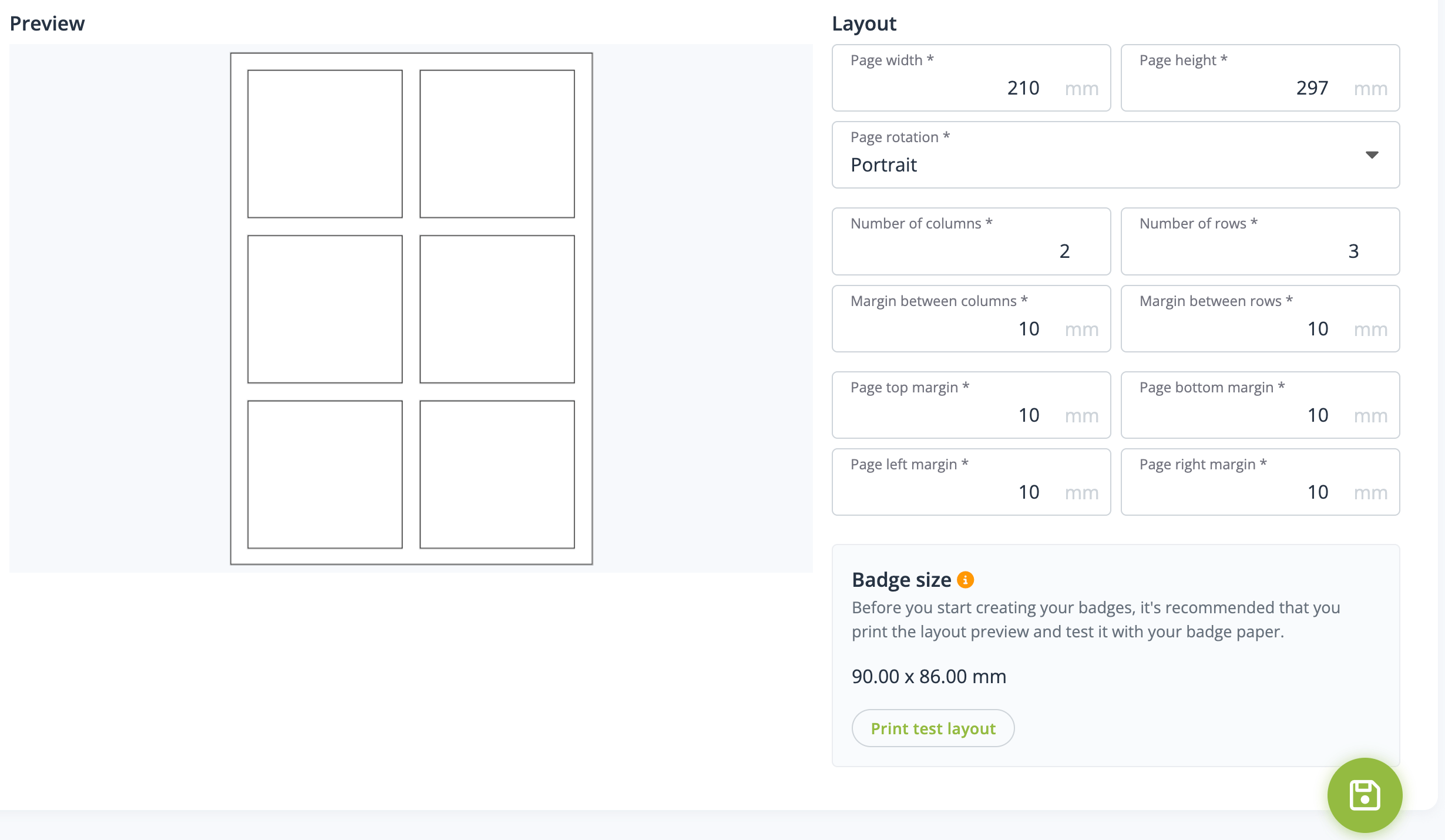 Une fois la ou les mises en page créées et configurées comme vous le souhaitez, vous pouvez concevoir vos badges par événement.
Une fois la ou les mises en page créées et configurées comme vous le souhaitez, vous pouvez concevoir vos badges par événement.
Conception de badges
Les modèles de badges peuvent être créés à partir de notre nouveau module de badges à clip disponible dans le backend de votre événement sur site (Editer l'événement > Général > Badges).
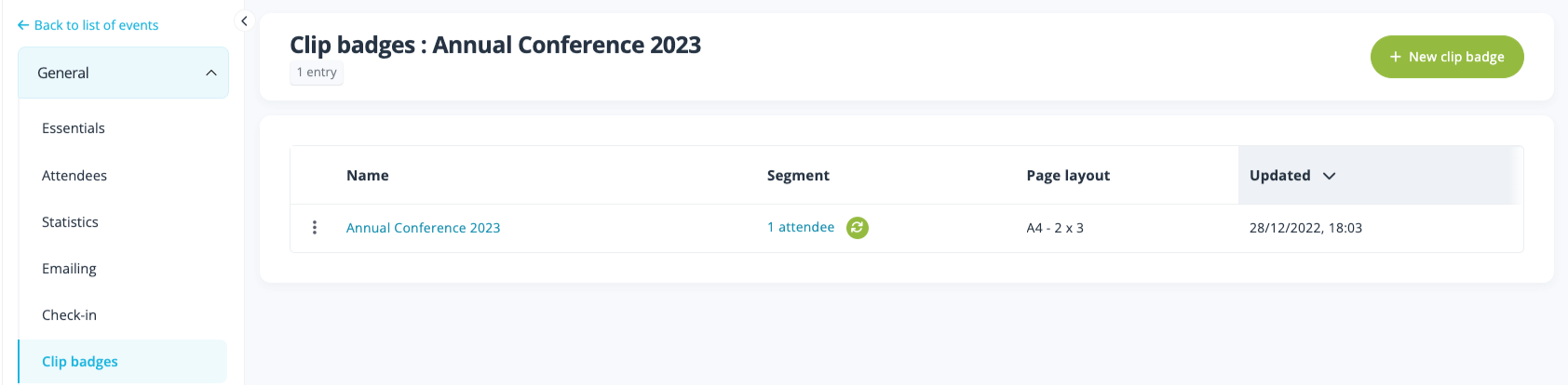
Cliquez sur le bouton vert "+ Nouveau badge" et sélectionnez l'un des modèles de badge à votre disposition.
N'oubliez pas d'indiquer le nom du badge, ce sera utile pour différencier les différents types de badges que vous créez pour différents types de participants.
Dans l'éditeur de badges, vous trouverez une série d'options pour personnaliser vos badges : 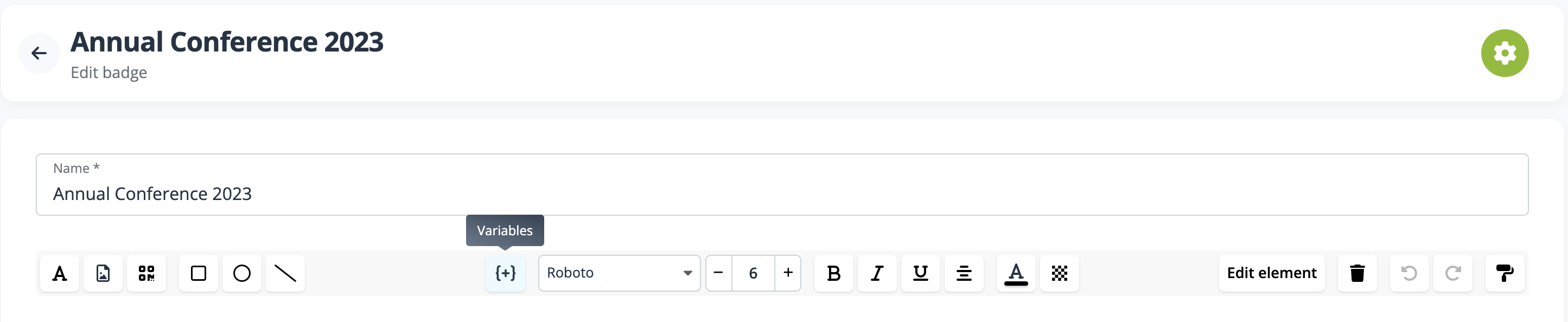
- Bloc de texte pour inclure des textes ou des variables (nom de l'événement, nom de la catégorie, prénom, etc.)
- Image comme fond ou comme fichier pour la conception de votre badge
- Formes : carrés, cercles, triangles ou lignes
- Définissez les informations liées à vos codes QR pour faciliter l'enregistrement sur place
- Options supplémentaires pour personnaliser les éléments ajoutés sur le badge (alignement, disposition, couleur des éléments, couleur des lignes, etc.)
- Options de duplication
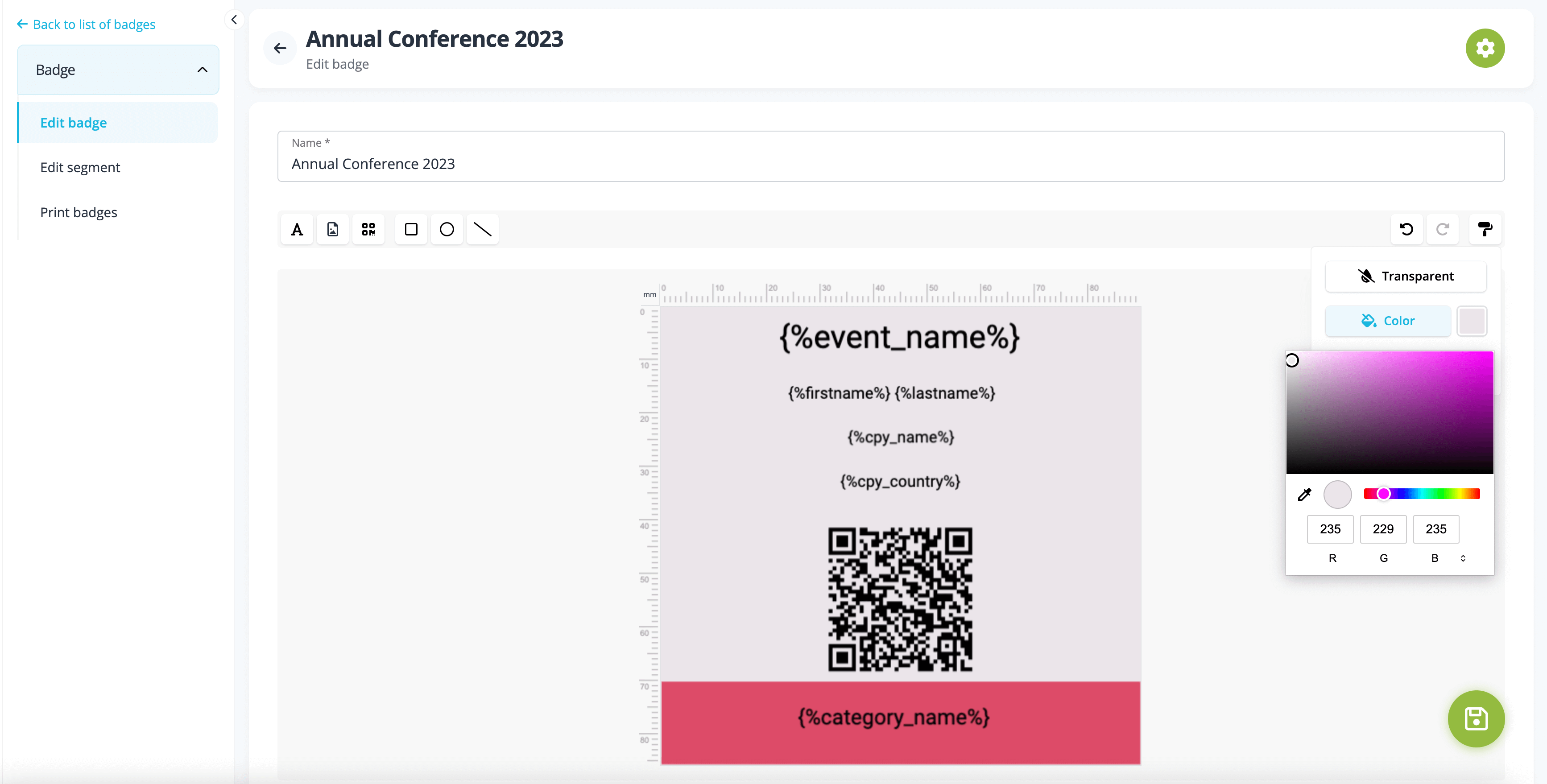
Choisissez à qui le design du badge doit s'appliquer en configurant un segment - configurez-le pour qu'il s'applique à toutes les personnes, à des personnes spécifiques en fonction des champs et des valeurs du formulaire, des types / catégories de participation, des options ou des étiquettes.
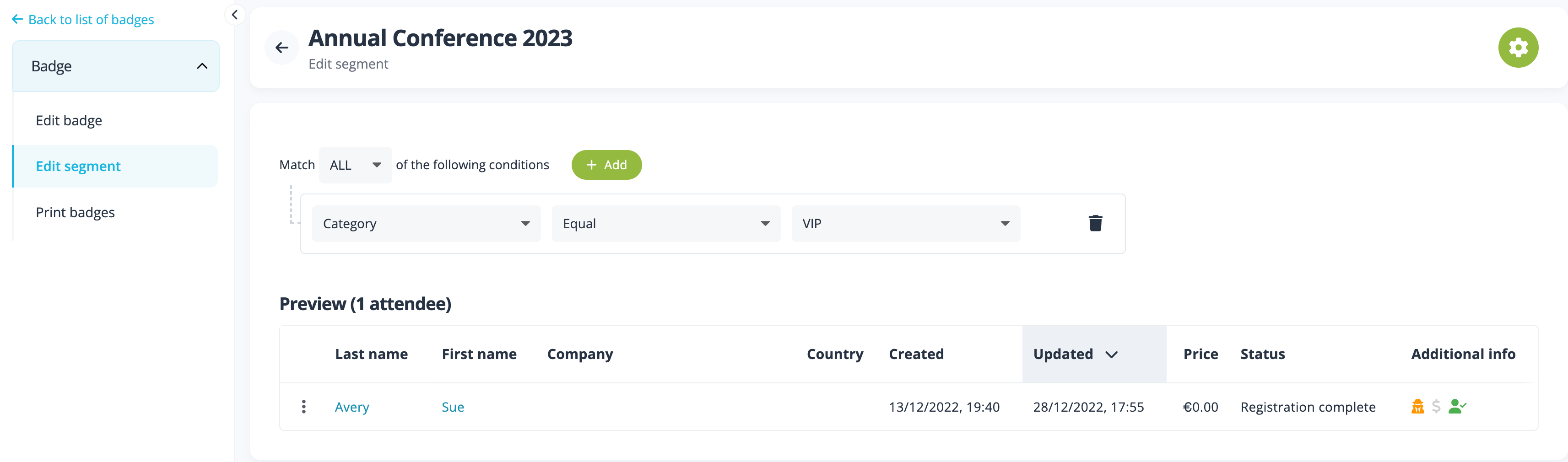
Impression du badge et check-in
Une fois que vous êtes satisfait du design et que votre badge s'applique au bon segment de personnes, cliquez sur l'option d'impression du badge dans le menu de gauche pour voir le résultat du badge et les options d'impression.
Après avoir examiné et sauvegardé votre conception, sélectionnez le bouton Télécharger le PDF pour exporter le pdf que vous utiliserez avec le fournisseur d'impression de votre choix.
Lors du check-in de vos participants, un bouton d'impression de badge apparaît pour chaque participant. Il suffit de cliquer sur ce bouton pour imprimer le badge de l'invité.
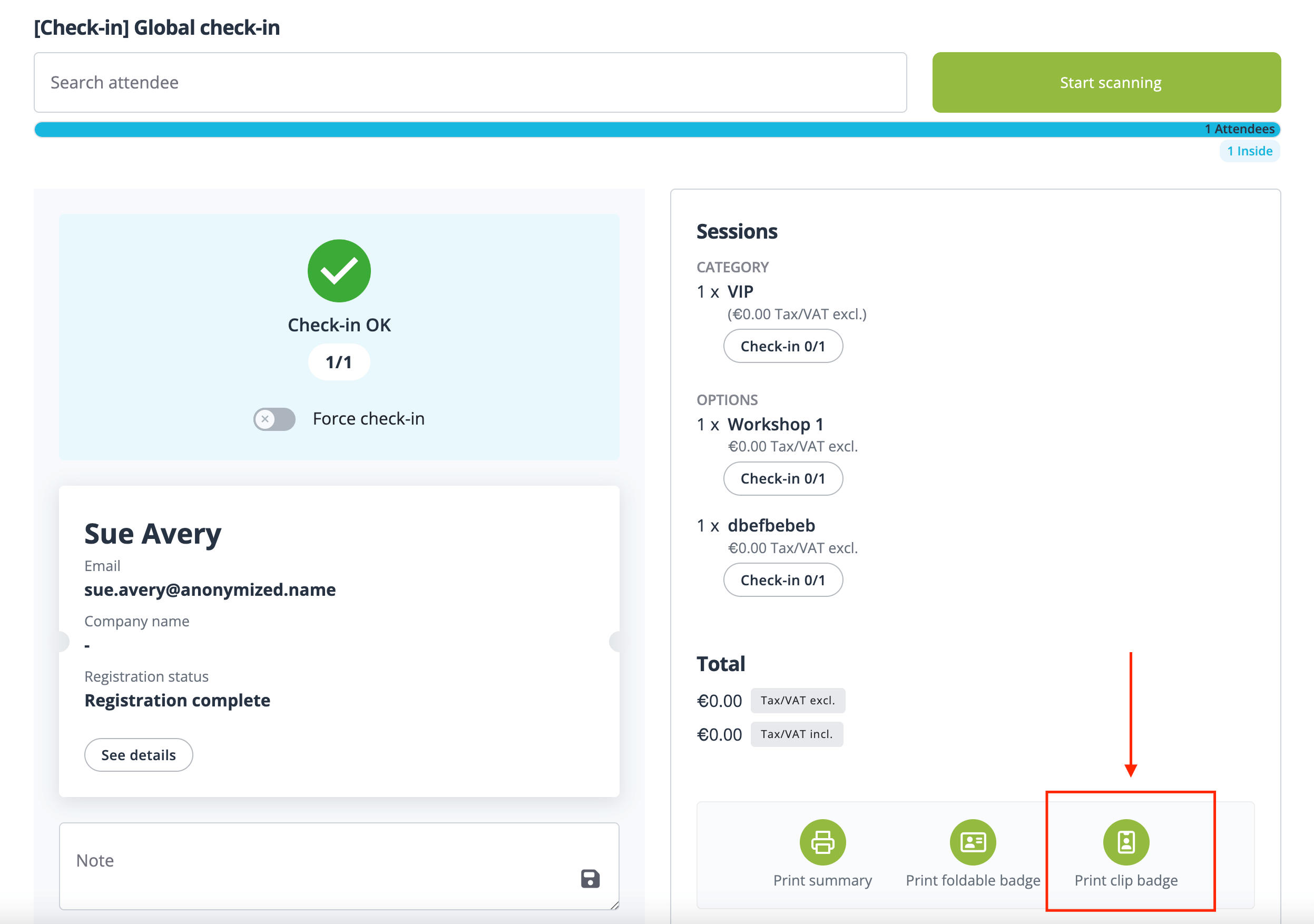
Si vous avez des questions sur ce qui précède, n'hésitez pas à nous contacter directement pour de plus amples informations.
Bonne lecture !
L'équipe idloom.events
